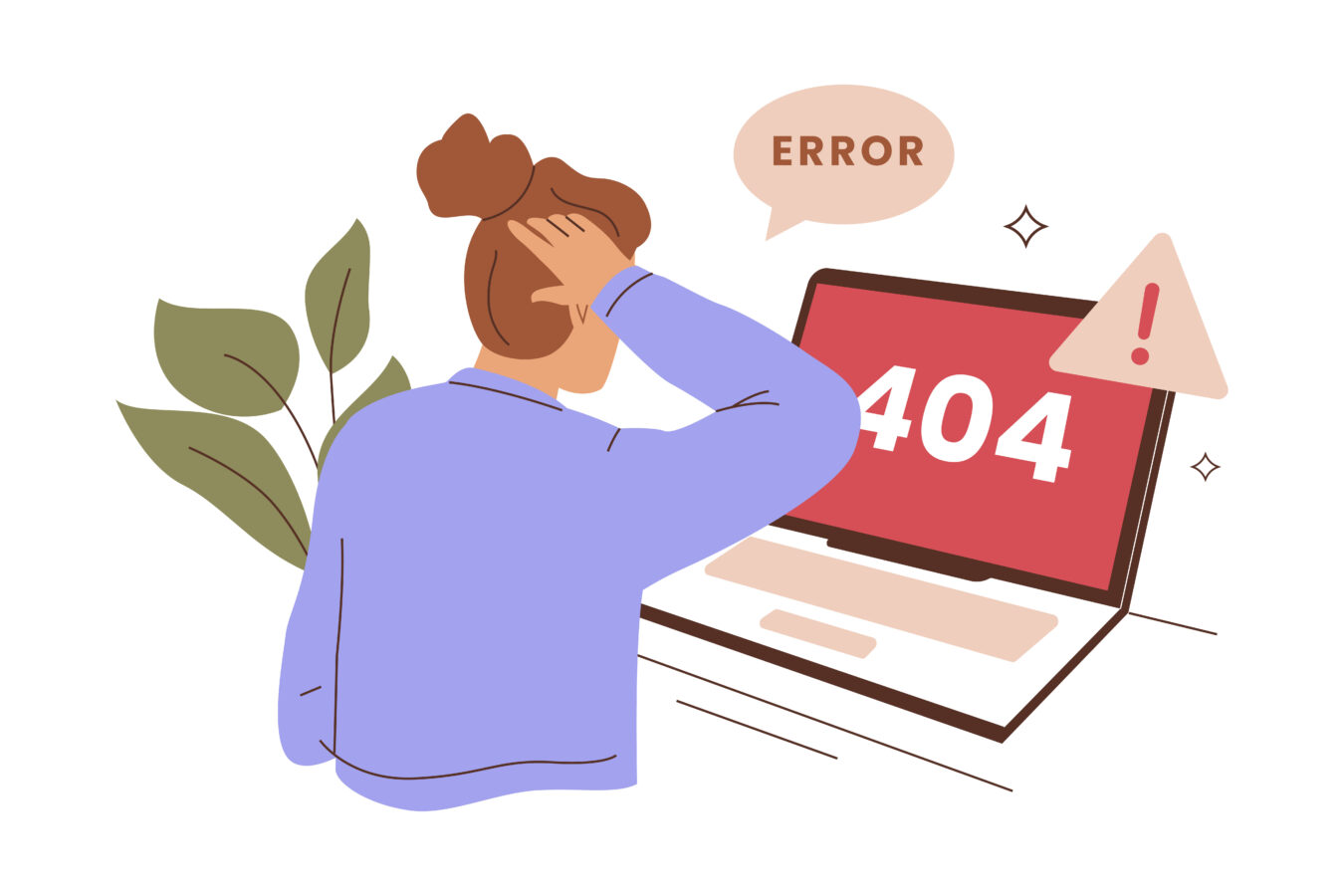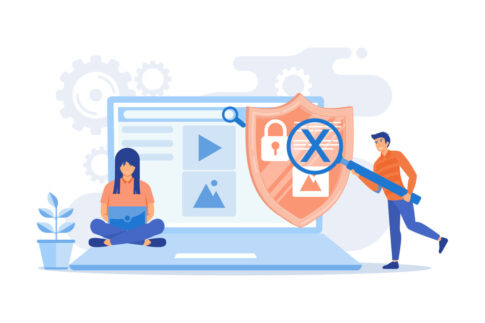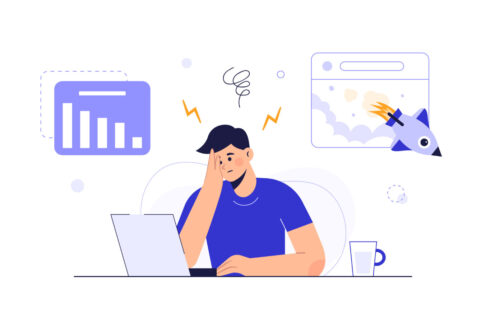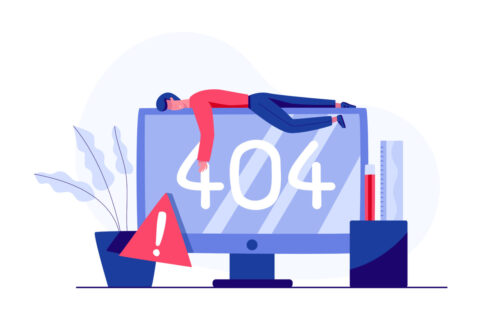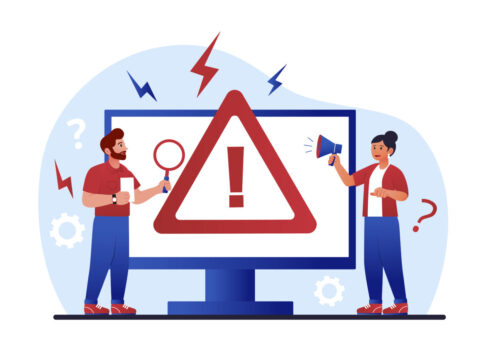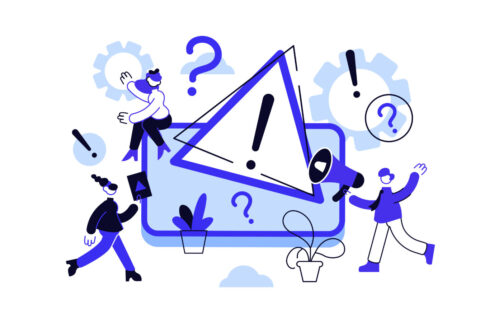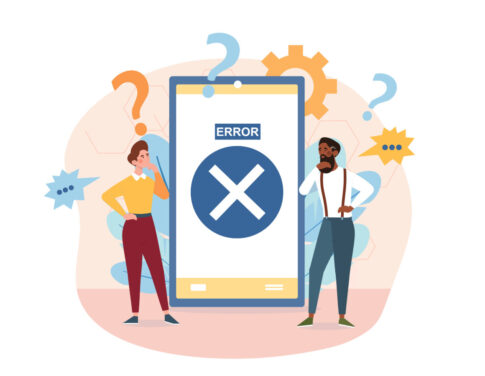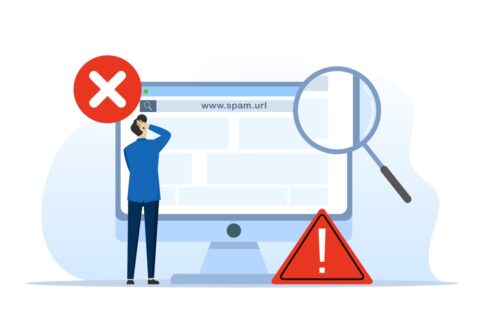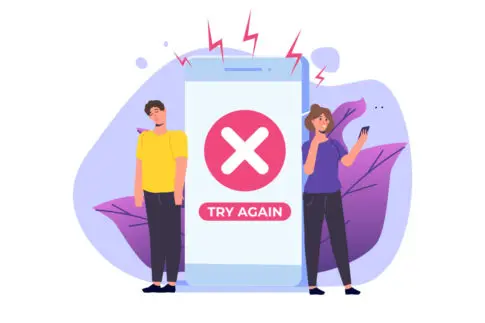アメブロにログインできない—そんな時にまず確認すべき原因と解決策を、状況別に整理しました。入力ミスや2段階認証、アプリ/ブラウザ環境、パスワード再設定、外部SNS連携、ロック対応までをチェックリストでご紹介していきます。最短で復旧し、再発も防ぎます。
状況別チェックリスト|まず切り分け
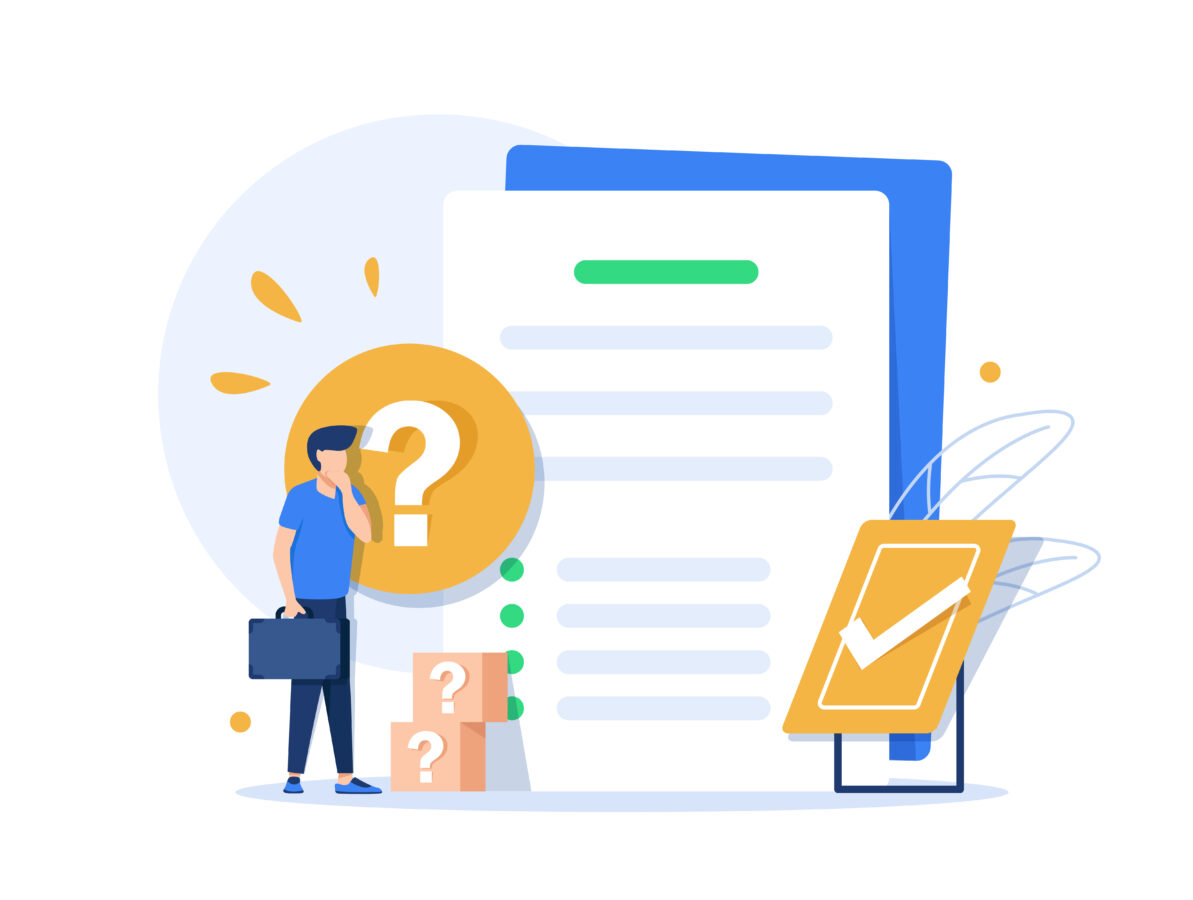
アメブロにログインできない時は、やみくもに操作を繰り返すより「原因の層」を切り分けると早く復旧できます。判断の軸は〈入力の問題〉〈認証(2段階)の問題〉〈環境(アプリ/ブラウザ/通信)の問題〉の3つです。
まずは表示されているエラーメッセージを確認し、可能ならスクリーンショットを残します。次に、同じIDで「別ブラウザ・別端末・モバイル/Wi-Fi切替」で再現するかを試します。
入力由来なら端末を替えても再現し、環境由来なら別環境で改善しやすいからです。最後に、パスワード再設定や2段階認証の再送を行う順番へ進みます。
| 症状の種別 | まず確認すること | 次の一手 |
|---|---|---|
| 入力エラー | ID/パスワードの大文字小文字・全半角・余分な空白 | 手入力で再試行→保存情報を無効化→パスワード再設定 |
| 認証コード系 | メール(2段階認証で登録したアドレス)が届くか・迷惑メール・受信ドメイン設定 | コード再送→時刻合わせ→別経路の受信に切替 |
| 環境依存 | アプリ/ブラウザの最新版・キャッシュ・拡張機能・VPN | キャッシュ/Cookie削除→別ブラウザ→別回線で検証 |
【切り分けの手順】
- 同じIDで〈別ブラウザ/別端末/回線切替(Wi-Fi⇄モバイル)〉を試す
- アプリなら最新版化→再起動、ブラウザならシークレットウィンドウで再試行
- 改善がない場合はパスワード再設定と2段階認証の再送へ進む
- 連続失敗は一時ロックの原因→数分おいてから再試行
- 操作は1つずつ変更→何が効いたか特定しやすい
ID・パスワード入力ミスと空白の確認
もっとも多いのは「入力のわずかなズレ」です。IDやパスワードに全角/半角が混ざる、先頭・末尾に空白が入る、似た文字(0とO、1とl、–と―)を誤認する、パスワード管理アプリやブラウザの自動入力が古い情報を入れてしまう、などが典型です。
まずは自動入力を一度オフにして、キーボードの言語/IMEを確認したうえで手入力で試します。
パスワードは「表示」アイコンで可視化し、コピペする場合は余分なスペースが混ざらないよう注意します。何度も誤ると一時的にロックされることがあるため、連続試行は避け、落ち着いて確認しましょう。
【入力ミスを防ぐ手順】
- Caps Lock/Num Lock/日本語入力の状態を確認→英数字は半角で入力
- IDとパスワードを手入力(可視化)→先頭/末尾の空白を削除
- 自動入力を無効化→別ブラウザ/シークレットウィンドウで再試行
- 古い保存情報を削除→最新のパスワードを保存し直す
- スマホの予測変換で全角記号に置き換わる
- メールアドレスIDの「.」や「_」を見落とす
- コピー時に改行やスペースを一緒に取得してしまう
【チェックポイント】
- 見間違えやすい文字を置き換えて試す(0↔O、1↔l)
- 端末の言語切替直後は入力モードが変わる→再確認
- 複数回の失敗後は数分待ってから再度ログイン
2段階認証コード未着・誤入力の点検
2段階認証で詰まる原因は「届かない」「届くが通らない」のどちらかです。未着の場合は、迷惑メール/プロモーションタブの確認、受信拒否設定(ドメイン指定)の見直し、フィルタや転送の影響、キャリアメール特有の受信制限を疑います。
企業アドレスはセキュリティでブロックされることがあるため、Gmailなど一般の受信先に切り替えると改善することがあります。
届いているのに通らない場合は、コードの有効時間切れ、端末の時刻ズレ、コードの全半角や似た文字の誤認、過去のコード入力などが典型です。
連続リクエストで最新コードが上書きされ、古いコードを入れてしまうこともあるため、直近の1通だけを使用しましょう。
【未着時の確認】
- 迷惑メール/プロモーション/通知オフを確認→受信許可ドメインを登録
- メールアドレスの誤字・別アドレスで登録していないか確認
- 複数回再送は控え、1通届くまで数分待つ→回線/端末を切替えて再試行
【通らない時の確認】
- 最新のコードのみを入力(古いメールは使用しない)
- 端末の日時を自動設定にする→時刻ズレで期限判定に誤差が出ることを回避
- 全角/半角・似た文字の誤入力に注意→表示を拡大して確認
- 受信先を別メールへ変更して再送(Gmailなど)
- 2段階認証用の登録メールを見直し(到達性の高いアドレスへ)→再送
【再発防止のヒント】
- 普段使う受信箱でフィルタを簡素化→重要メールが埋もれない設計に
- 認証メールは検索しやすい件名キーワードで保管
- 時刻自動設定・省電力/機内モードの影響を都度チェック
アプリ・ブラウザ環境の見直し

環境要因で「ログインできない」ケースは想像以上に多いです。まずは端末側の一時データ(キャッシュやCookie)、アプリ/ブラウザのバージョン、拡張機能やVPN、そして端末の時刻設定を順に見直します。
環境を整えると、入力や認証の問題がなくても起きる“謎のエラー”が解消されることがよくあります。
検証は〈別ブラウザ→シークレット/プライベートウィンドウ→別回線(Wi-Fi⇄モバイル)〉の順で行い、再現性を確認します。
アプリ派の方は最新版への更新と再ログイン、通知・写真など権限の再付与を実施します。ブラウザ派の方はキャッシュ/Cookie削除後に、拡張機能を一時的にすべてOFFにして再試行します。
OSやセキュリティアプリが古い場合も影響するため、OSアップデートとセキュリティ設定の例外登録(必要に応じて)も併せて見直しましょう。
| 項目 | 確認ポイント | 実施後の再試行 |
|---|---|---|
| アプリ版 | 最新版/再起動/権限(通知・写真) | ログアウト→再ログイン→他端末でも確認 |
| ブラウザ版 | キャッシュ/Cookie削除/拡張機能OFF | シークレットで再試行→別ブラウザへ切替 |
| 回線 | Wi-Fi⇄モバイル切替/VPNの有無 | 別回線でログイン→改善有無を記録 |
【手順のコツ】
- 一度に複数を直さない→どれが効いたか分からなくなります
- 変更後は必ずアプリ/ブラウザを再起動します
- 再現した条件(端末/回線/時刻)をメモしておくと問い合わせがスムーズです
キャッシュ・Cookie削除と最新版アップデート
古いキャッシュや破損したCookieが残っていると、正しいID/パスワードでもログインが弾かれることがあります。
まずは「ログアウト→アプリ/ブラウザ再起動→キャッシュ/Cookie削除→再ログイン」の順で実施します。ブラウザではサイト単位でCookieを消す方法も有効です(汎用Cookieを全消しする前に、まずドメイン指定で試すと他サービスへの影響を抑えられます)。
アプリはストアから最新版に更新し、OSも可能な範囲でアップデートします。拡張機能(パスワード管理、広告ブロッカー、翻訳、セキュリティ系)が干渉することがあるため、いったん無効化してシークレットウィンドウでテストします。
【実施チェックリスト】
- アプリ/OS/ブラウザのバージョンが最新かを確認
- シークレットでログイン→成功ならCookie/拡張機能が原因の可能性
- サイト単位でCookie削除→改善なければ全体を削除
- 拡張機能はすべてOFF→1つずつONに戻して原因を特定
| 状態 | 次のアクション |
|---|---|
| 削除後も不可 | 別ブラウザ/別端末で試行→端末依存かを判定 |
| シークレットで可 | 常用プロファイルのCookie/拡張機能設定を見直し |
| アプリのみ不可 | 再インストール→権限再付与→通知メールの受信確認 |
- 更新直後は再起動を実施→メモリに残る旧プロセスを排除
- 自動入力情報は最新のものへ上書き保存(古い資格情報に注意)
VPN・広告ブロッカー・端末時刻の影響確認
通信経路や端末側の保護機能がログインを阻害することもあります。VPNやプロキシの経由先が海外/高負荷の場合、アクセスが不安定になったり、認証メールが遅延したりします。
広告ブロッカーやトラッキング防止機能は、ログインに必要なスクリプトやCookieまで遮断するケースがあるため、一時的にOFFにして検証します。
端末の時刻ズレも要注意です。2段階認証はコードの有効時間で判定されるため、端末時計がずれていると「正しいコードなのに失敗」になります。時刻は自動設定にし、タイムゾーンも確認しましょう。
セキュリティアプリ/ファイアウォールが“怪しいログイン”と判定してブロックすることもあるため、通知履歴を確認し、必要なら例外設定(特定ドメインの許可)を追加します。
【切り分けフロー】
- VPN/プロキシをOFF→モバイル回線で再試行→改善有無を確認
- 広告ブロッカー/トラッキング防止を一時OFF→シークレットで検証
- 端末の日時を自動に設定→再送された最新コードのみ入力
- 会社支給端末や業務用ネットワークのポリシーでブロックされる
- 省電力/データ節約モードでバックグラウンド受信が止まる
- メール転送/フィルタで認証メールが別フォルダへ移動している
【再発防止のヒント】
- 常用ブラウザに“ログイン専用プロファイル”を用意(拡張機能は最小限)
- VPN常用時は国/地域を固定し、遅い時は国内回線へ切替
- 時刻自動設定と通知権限を常にON→認証コードの取りこぼし防止
パスワード再設定と認証のやり直し
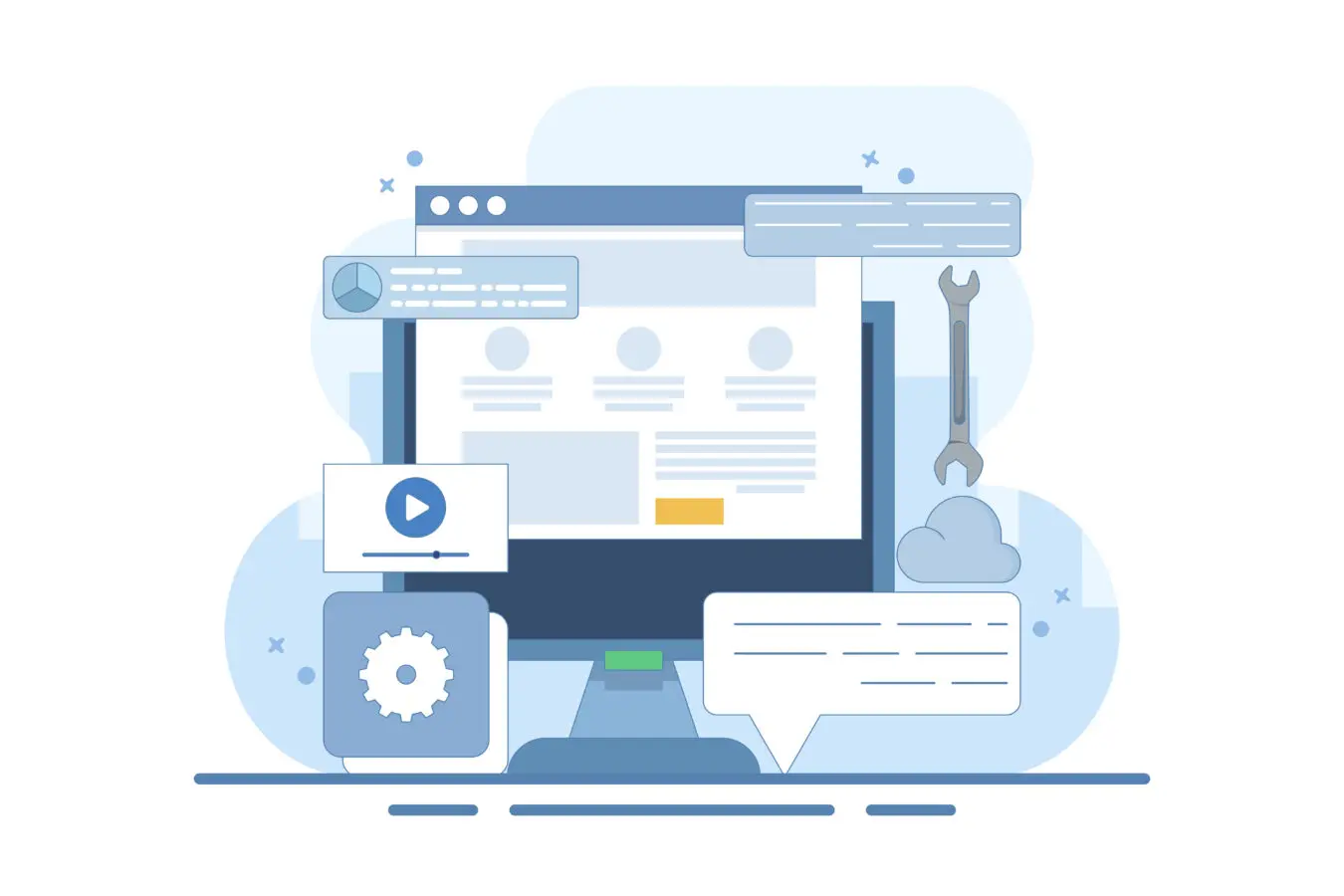
入力や環境を見直しても解決しない場合は、公式手順でパスワードの再設定と認証のやり直しを行います。基本の流れは〈本人確認→再設定リンクの受信→新パスワードの登録→再ログイン〉です。
ここでつまずきやすいのは、受信メールの未着・迷子、リンクの有効期限切れ、登録アドレスの思い違い(キャリア変更やAppleのリレーメール等)です。
まず、過去に使った可能性のあるアドレスを洗い出し、受信箱・迷惑メール・プロモーションタブ・自動振り分けを横断的に検索します。
受信側のセキュリティやフィルタで止まることも多いため、ドメイン受信許可を追加し、必要であればGmailなど別アドレスへ切り替えて再送します。
再設定後は、パスワード管理アプリ/ブラウザの保存情報が古い値を入れ直さないよう、必ず上書き保存し、シークレットウィンドウで動作確認まで行うのが安全です。
| つまずき箇所 | 対処のコツ |
|---|---|
| 再設定メール未着 | 迷惑/プロモ/振分けを検索→受信許可→数分待ってから再送 |
| リンク無効 | 最新メールのみ使用→端末時刻を自動に→別ブラウザで開く |
| 新PWで不可 | 自動入力をオフ→手入力(可視化)→保存情報を更新 |
【進め方の手順】
- 本人確認画面から再設定を申請→メール/SMSの受信箱を横断チェック
- 最新メールのリンクを開き、英数混在・十分な長さの新PWを登録
- 再ログイン→ブラウザ/アプリに新PWを上書き保存→シークレットで動作確認
- 同じ操作の連打はロックの原因→再送は間隔を空ける
- 共有/会社端末では保存しない→個人端末で上書き保存
公式の再設定手順とメール受信設定の注意
再設定は公式の「パスワードを忘れた」フローから行います。登録メール(またはSMS)に届くURLを開いて新パスワードを設定しますが、未着・遅延・拒否の3つが典型的な壁です。
まず、迷惑メール/プロモーション/他フォルダを検索し、受信許可(ドメイン指定)を追加します。キャリアメールは迷惑判定が強めな場合があるため、一時的にGmailなど汎用アドレスへ切り替えると改善しやすいです。
URLは最新メールのものだけ使用し、古いメールは開かないようにします。リンクが開けない時は、別ブラウザ・シークレットウィンドウ・別端末を試すと成功率が上がります。
設定する新パスワードは、英大文字/小文字/数字を混在させ、過去の使い回しを避けます。
保存している資格情報が古いとログイン失敗を繰り返すため、再設定後にブラウザ/アプリ側の保存情報を必ず更新し、シークレットで検証→本番プロファイルへ反映の順で進めると安全です。
【受信周りのチェックリスト】
- 迷惑/プロモ/振分けの全フォルダ検索→差出人・件名キーワードで再検索
- 受信許可(ホワイトリスト)を追加→フィルタ/転送設定を一時解除
- 再送は間を空けて1通ずつ→最新のメールのみ利用
- リンクは別ブラウザ/別端末で開く→端末の時刻は自動設定
| 状態 | 次のアクション |
|---|---|
| 未着が続く | 受信先を汎用アドレスへ変更→再送→届いたら本番へ戻す |
| リンク開けない | URLをコピー→別ブラウザに貼付/シークレットで試行 |
| 再設定後も失敗 | 保存済みPWを上書き→自動入力を一時OFF→手入力で検証 |
- メール転送で別フォルダへ移動→元の受信箱に見当たらない
- 省電力/通知オフで新着に気づけない→通知を一時ON
登録アドレス不一致・認証未完了時の対処
「そもそも登録メールが思い当たらない」「認証メールを押していなかった」場合は、本人確認のやり直しが必要です。
キャリア変更で旧アドレスが使えない、Appleで登録した“リレーメール”に届いている、社内セキュリティでブロックされている、といったケースもあります。
まず、過去に使った全アドレス(キャリア/プロバイダ/フリーメール)を列挙し、検索と受信テストを実施。
Apple/Googleログインを併用している場合は、同じ外部連携でサインイン→アカウント設定から“現在の連絡先メール”を確認・更新します。
認証未完了なら、認証メールの再送を行い、最新メールのリンクのみを使用。どうしても受信できない時は、本人確認書類の提示が求められる公式問い合わせルートを検討します(案内に従い、登録名義・生年月日・利用端末等の確認に応じる)。
| 状況 | 症状 | 対処 |
|---|---|---|
| 登録アドレス不一致 | 再設定メールがどこにも来ない | 外部連携でログイン→連絡先メールを確認/更新→再送 |
| リレーメール/社用 | 受信はするがリンクが開けない/遮断 | 個人Gmailに変更→別端末・別回線で開く |
| 認証未完了 | 「認証が必要」表示で止まる | 認証メールの再送→最新リンクで認証→再ログイン |
| どうしても不可 | 本人確認に進む必要 | 公式問い合わせで本人確認→案内に従い復旧 |
【再発防止の設定】
- 連絡先メールを普段使うアドレスへ統一→受信許可を事前に登録
- 外部連携(Apple/Google/X)に加え、ID/パスワードでも入れる“代替ログイン”を準備
- 2段階認証の受信先を複数化できる場合はバックアップも設定
- 登録名義・生年月日・連絡先・利用端末情報(OS/ブラウザ)
- 発生日時・エラー表示のスクリーンショット・試した対処の一覧
外部SNSログインの注意点

外部SNS(X/Apple/Googleなど)でのログインは便利ですが、連携の有効期限切れ・権限の取り消し・提供元の仕様変更・本人確認設定の強化など、あなた側のID/パスワードが正しくても入れない要因が潜みます。
まず覚えておきたいのは〈外部連携=“鍵の種類”が増えるだけ〉という考え方です。万一SNS側で問題が起きても入れるように、Ameba側に到達できる“代替ログイン”(メール+パスワード)を必ず用意しておきます。
次に、各SNSの「アプリ連携/接続済みアプリ」画面でAmebaへの許可状況を確認し、不要なブロックや権限の失効があれば再承認します。
加えて、端末やブラウザ側の広告ブロッカーやトラッキング防止、VPN、時刻ズレは認証画面の表示やコード検証に影響するため、検証時は一時的にOFF/自動設定に。
下表のように“どこで止まっているのか”を切り分け、最短の復旧ルート(再承認/代替ログイン/問い合わせ)へ進みましょう。
| 現象 | 想定要因 | 対処 |
|---|---|---|
| SNS画面が出ない | 広告ブロック/VPN/ポップアップ制限 | 一時OFF→シークレットで再試行→別回線で確認 |
| 認可後に戻れない | 権限期限切れ/リダイレクト遮断 | 接続済みアプリを再承認→別ブラウザで実行 |
| 正しいのに弾かれる | SNS側2段階認証・時刻ズレ・ブロック | 時刻を自動に→2要素を完了→通知/メールを確認 |
【備えておくこと】
- Amebaでメール+パスワードの“代替ログイン”を必ず有効化
- 連絡先メールは普段使う受信箱に統一→受信許可を登録
- 外部連携は最低2種類(例:Apple+Google)まで増やすと安心
X(旧Twitter)連携の制限と代替ログイン設定
X連携で詰まりやすいのは「接続済みアプリの権限失効」「アカウント一時ロック」「2段階認証未完了」「ポップアップ/リダイレクト遮断」です。
まずXの[設定とプライバシー]→[セキュリティとアカウントアクセス]→[アプリとセッション](名称は近似)でAmebaの接続状態を確認し、権限を再承認します。
X側で2段階認証を有効にしている場合は、コード受信(SMS/認証アプリ)を完了させ、端末の時刻を自動設定に。ブラウザで進まない場合は、シークレットウィンドウや別ブラウザで連携フローをやり直します。
【復旧の手順(X連携が通らない時)】
- Xに単独ログイン→接続済みアプリでAmebaを再承認/一度解除→再連携
- ブラウザの拡張機能(広告ブロック/追跡防止)を一時OFF→再試行
- VPN/プロキシをOFF→モバイル回線で再試行→改善有無を記録
- Ameba側でメール+パスワードを有効化→パスワードを安全に更新
- 連絡先メールを到達しやすいアドレスへ変更(Gmailなど)
- 復旧後はX連携を“追加の鍵”として再登録(主はメールログイン)
【よくある落とし穴】
- Xの一時ロックや名前変更直後は、連携が不安定になることがある
- 連携画面が開かない時は、ポップアップやJavaScriptのブロックを解除
- 連携を解除したまま放置→Ameba側のログイン手段がなくなる
Apple/Google等の連携追加と切替手順
Apple/Google連携は安定性が高い一方で、「メールの不一致」や「Appleの“メール非公開(リレーメール)”」が原因で“本人なのに別人扱い”になることがあります。まずAmebaのアカウント設定で〈連絡先メール〉を確認し、受信できるアドレスに統一。
Apple連携を使う場合は、リレーメール宛の認証が届く可能性があるため、Apple IDのメール到達もチェックします。
追加連携は「ログイン方法を追加」からApple/Googleを登録し、以後はどちらでも入れる状態にしておくと復旧が速くなります。
【追加・切替の流れ(共通)】
- Amebaにメール+パスワードでログイン→アカウント設定へ
- 「ログイン方法の追加」でAppleまたはGoogleを選択→認可を完了
- 外部ログインが不調な時は、メールログインで入り直し→連携を再承認
- Google/Appleの2段階認証を完了→バックアップコードを保管
- Appleの「メールを非公開」を使った場合、到達先(リレー)に注意
- 企業/学校のGoogleアカウントは管理ポリシーで制限があり得る
【再発防止のセットアップ】
- ログイン方法は「メール+パスワード」+「Apple/Google」の2系統を常備
- 連絡先メールは普段使う受信箱に統一→受信許可(ホワイトリスト)登録
- 端末の時刻は自動設定、広告ブロッカーはログイン中のみ一時OFF
アカウント保護・問い合わせ
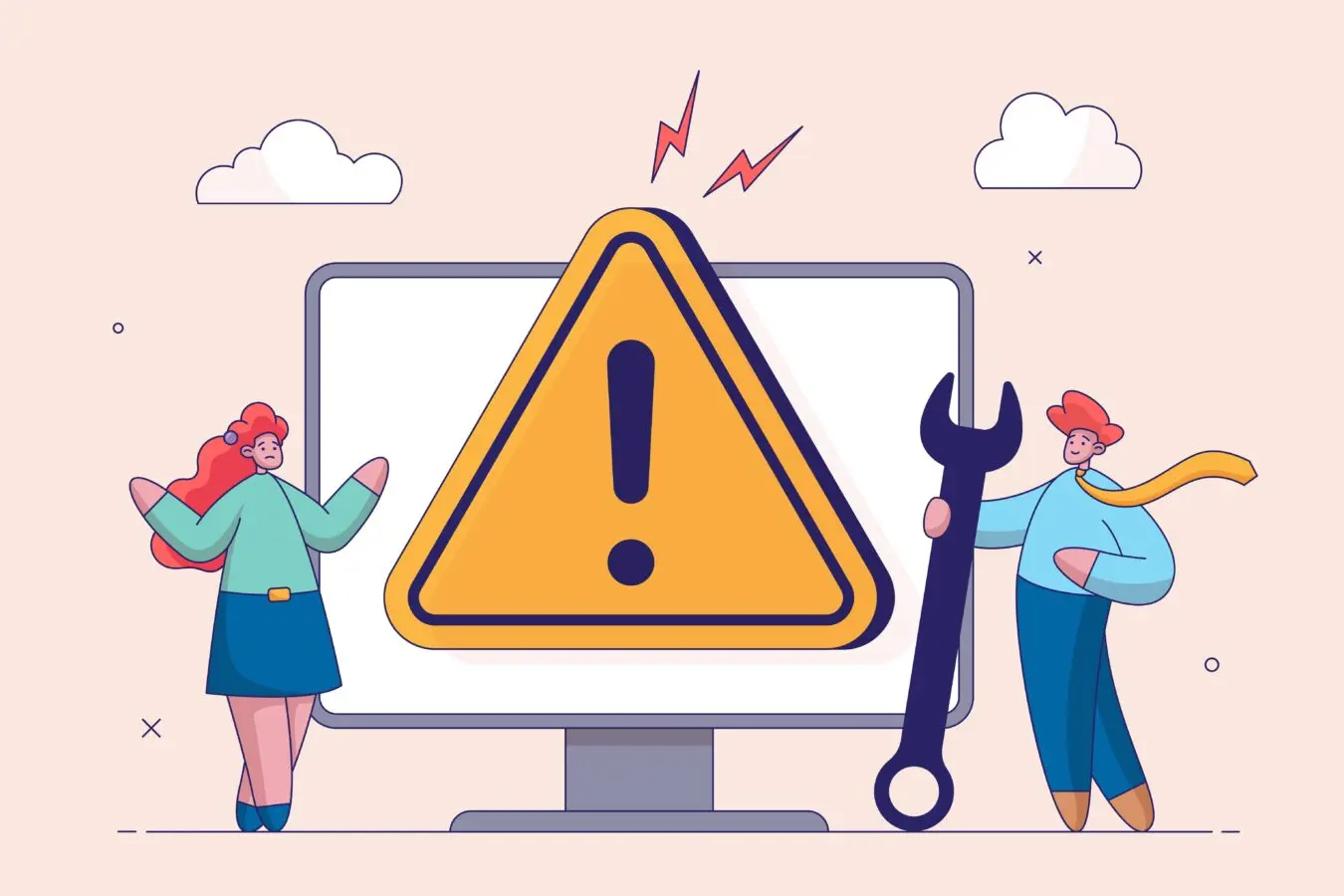
ログイン不具合の裏に「ロック」「なりすまし」などの安全リスクが隠れていることがあります。まずは“復旧”と同時に“保護”を進める方針に切り替えます。
具体的には、端末とネットワークを安定化(別回線/別端末)→パスワード再設定→2段階認証の確認→不審な連携やログイン履歴の見直し→必要に応じて一時的に公開範囲を絞る、の順で対処します。
併せて、登録メール(受信許可/迷惑振り分け)の整備、バックアップ連絡先の設定、外部SNS連携の再承認も行いましょう。下表のように“状況×優先度”で行動を決めると迷いが減ります。
復旧後は、主CTAや固定ページの文言を触る前に、保存済みの資格情報を最新に上書きし、再発防止(認証/受信設定/拡張機能OFFでの検証)まで一気通貫で完了させるのが安全です。
| 状況 | 最優先の行動 | 補足 |
|---|---|---|
| 連続失敗/一時ロック | 数分待機→別端末/別回線→再設定へ | 連打は延長の原因→スクショで証跡を残す |
| 不審通知/見覚えの投稿 | パスワード変更→全端末からサインアウト | 2段階認証確認→外部連携を再承認/不要は解除 |
| メール受信不可 | 受信許可/別アドレスで再送 | 復旧後に連絡先メールを日常アドレスへ統一 |
- パスワードは英大/小/数字を混在、使い回しはしない
- 2段階認証を必ずON→バックアップコードを保管
- 接続済みアプリを定期棚卸し→不要な権限は解除
ロック・不正アクセス疑い時の安全対処
ロックや不正の疑いがある場合は「復旧の前に封じ込め」を意識します。まずは再試行の連打を止め、スクリーンショットでエラー表示を保存。
次に、登録メールの受信状態を整え(受信許可/迷惑フォルダ確認/転送やフィルタを一時解除)、安全な回線(モバイル回線や別Wi-Fi)と別端末で再設定フローに入ります。
パスワード変更後は「全端末からサインアウト」相当の操作を行い、外部SNS連携(X/Apple/Googleなど)を一度解除→再承認。不審な投稿・下書き・プロフィール変更がないかも確認し、該当があれば削除とパスワード再変更を実施します。
端末側はOS/ブラウザ/アプリの更新、広告ブロッカーやトラッキング防止の一時OFFで干渉を排除。最後に、2段階認証の受信先を見直し、Gmailなど到達性の高いアドレスを連絡先メールとして登録しておくと、今後の復旧が速くなります。
【封じ込めの手順】
- 再試行を停止→エラー表示と時刻を保存(証跡)
- メール受信を整備→安全な別端末/回線で再設定
- 全端末サインアウト→外部連携を解除/再承認→2段階認証を確認
- 共有PCで資格情報を保存→第三者ログインの温床
- 旧アドレス(失効)を放置→再設定メールが恒久的に届かない
- 同じPWを他サービスでも使用→連鎖侵害の危険
解決しない場合の公式ヘルプ・問い合わせ導線
自力では復旧しない場合は、公式のヘルプ/問い合わせに進みます。問い合わせ前に「誰が/いつ/どの環境で/何をしたら/何が表示されたか」を1行でまとめ、証跡(スクショ/動画)、試した対処(キャッシュ削除/別端末/再設定結果)を用意すると解決が速くなります。
連絡先メールが使えない場合は、外部連携での本人確認や別メールの提示、場合により本人確認書類の提出が求められることがあります。
送信後は自動返信の有無とチケット番号を保管し、必要に応じて同スレッドで追記(追加スクショや発生日時の更新)を行います。
緊急度が高い(乗っ取り疑い/課金情報紐づけ等)ときは、件名に「不正アクセス疑い」「アカウントロック」などキーワードを含め、要点を先頭に簡潔に記載しましょう。
| シーン | 提出すると速い情報 | 補足 |
|---|---|---|
| 復旧依頼(一般) | 登録名義/生年月日/連絡先/発生日時/端末・OS・ブラウザ | エラー画面のスクショ(全体と拡大)を添付 |
| メール不達 | 使用中の受信ドメイン/迷惑設定/他アドレスでの受信可否 | 受信許可に追加済みである旨を明記 |
| 不正アクセス疑い | 不審なログイン通知/変更箇所/既に実施した封じ込め | 即時の全端末サインアウト実施済みかを明記 |
【問い合わせ文テンプレ(置き換えて使用)】
- 件名:アカウントロックによりログイン不可/復旧依頼
- 本文:◯月◯日◯時、〈端末/OS/ブラウザ/回線〉でログインしたところ「◯◯」と表示。以下を実施済み:キャッシュ削除、別端末、PW再設定、2FA確認。スクリーンショット添付。ご確認のうえ復旧手順をご教示ください。
- 連絡先メールが到達性の高いアドレスになっているか
- チケット番号/自動返信の有無を保存したか
- 追記は同スレッドで行い、情報を分散させない
まとめ
本記事では、①切り分け→②環境見直し→③再設定→④外部連携→⑤保護・問い合わせの順で解説しました。
まずは「入力・認証・環境」を確認し、必要なら公式手順で再設定。復旧後は2段階認証と連携のバックアップを整え、同様の不具合を予防しましょう。